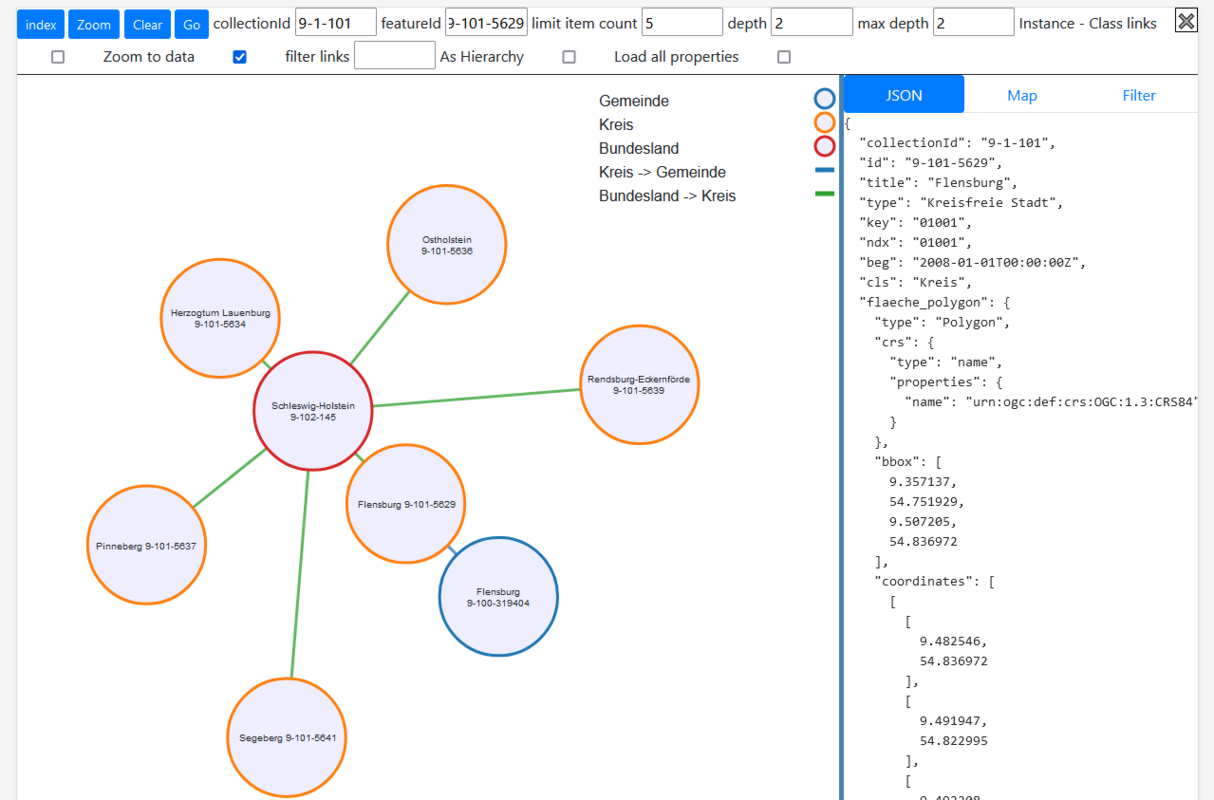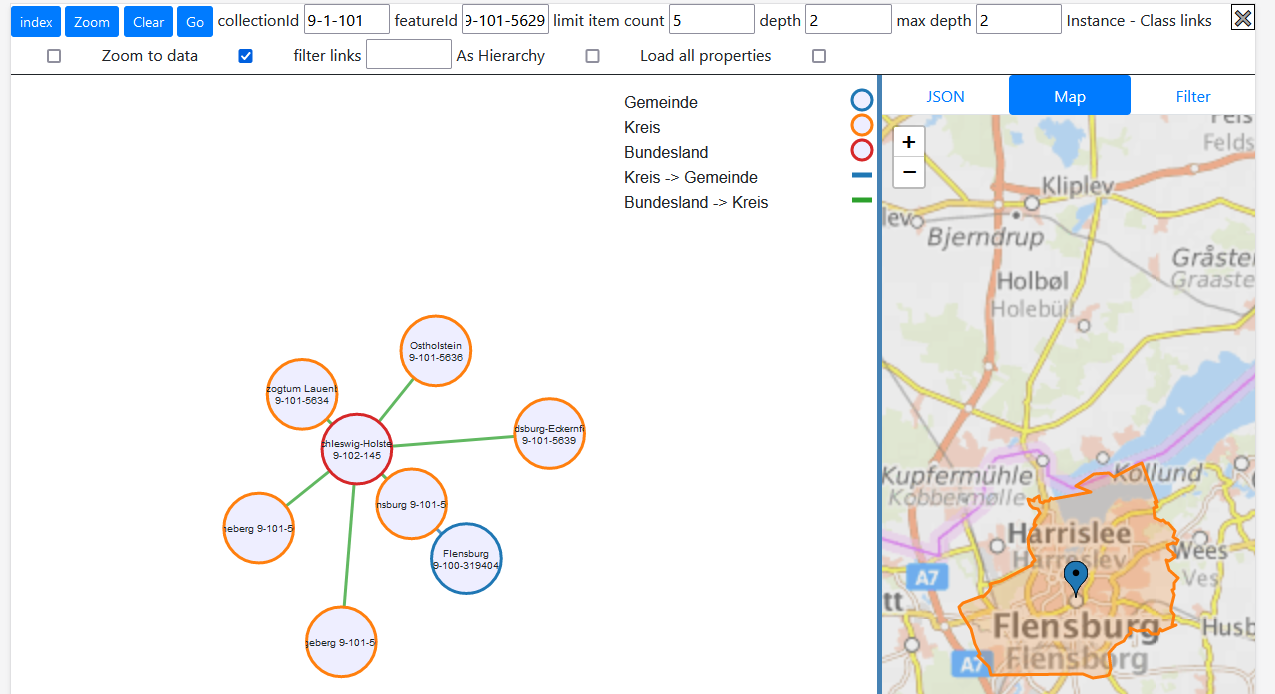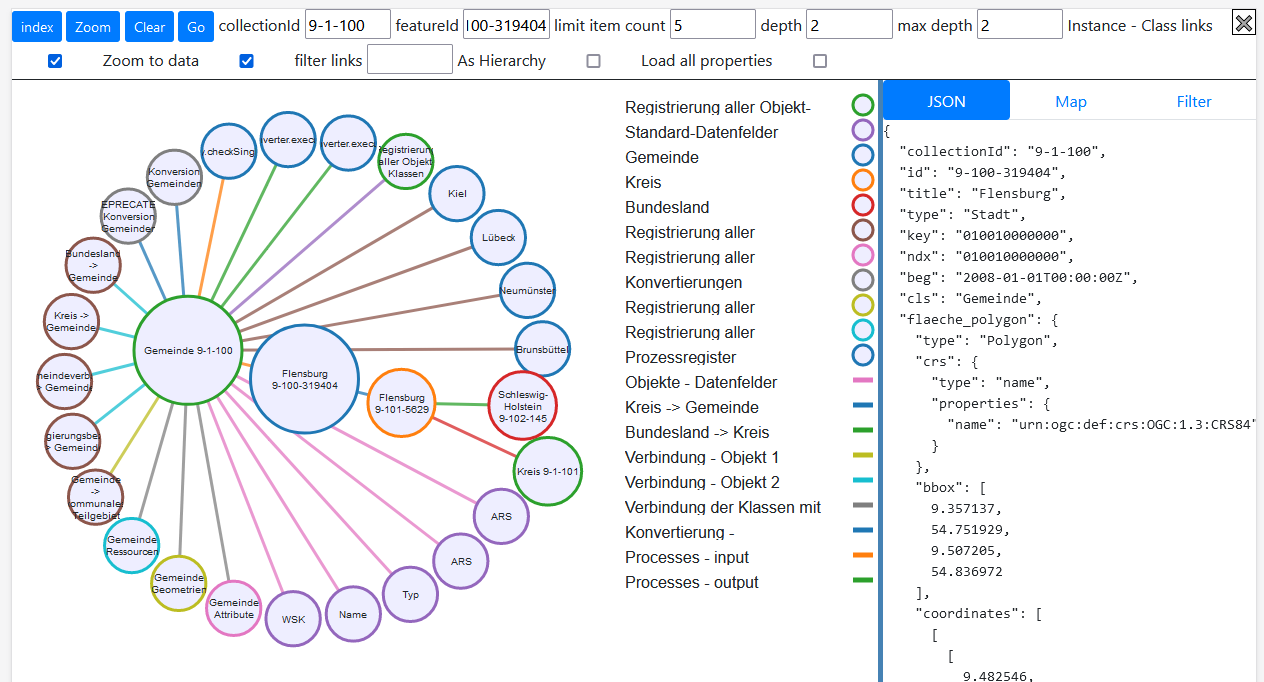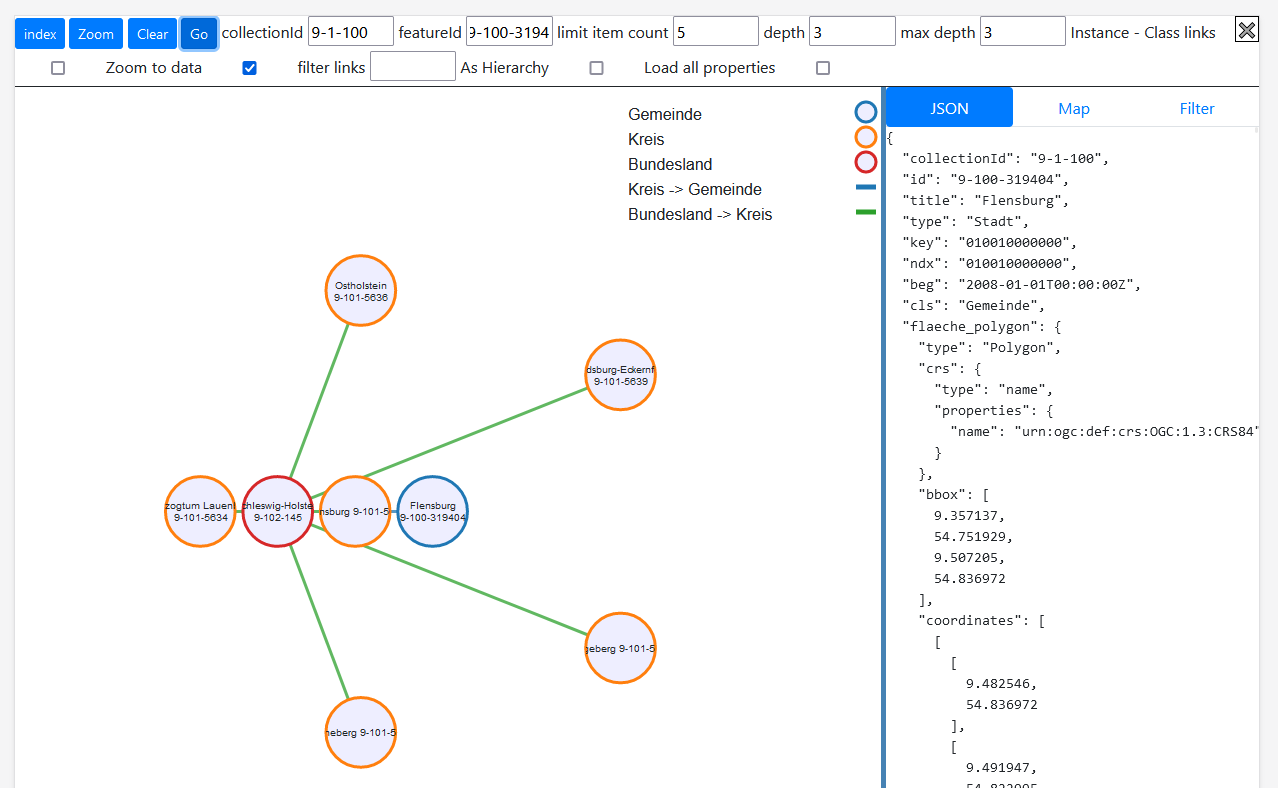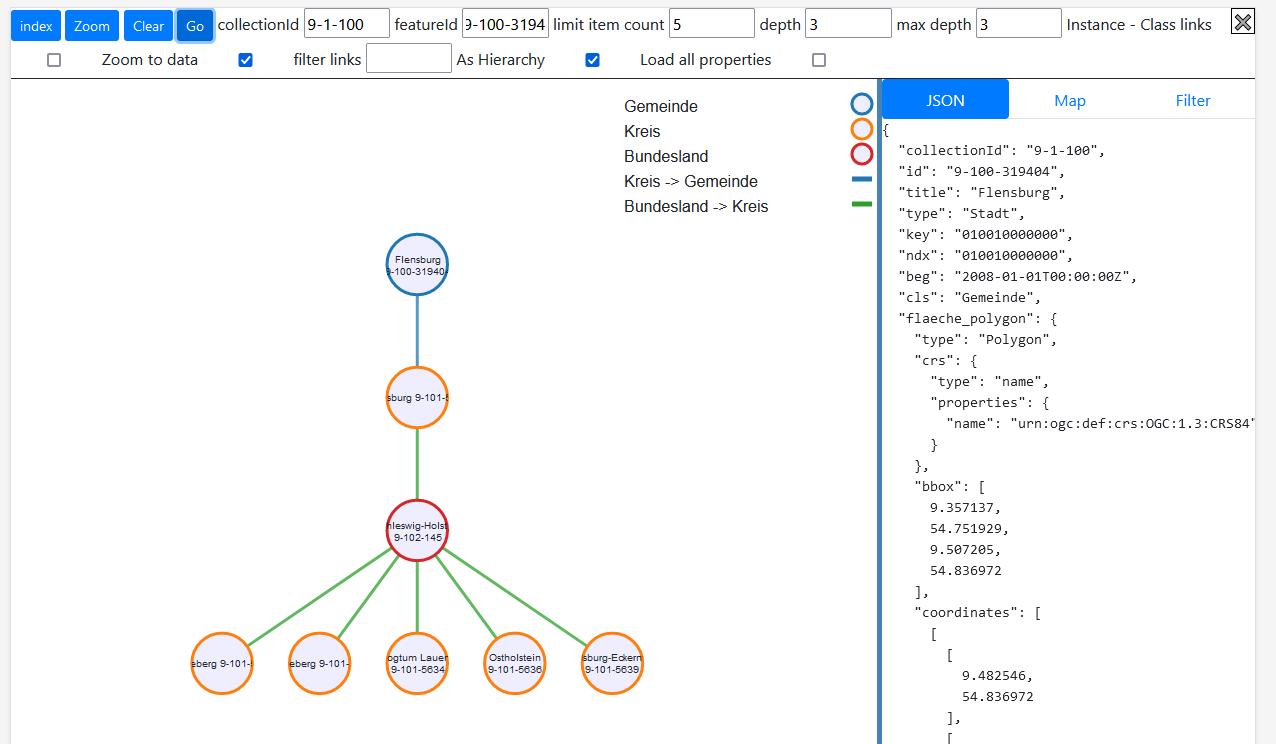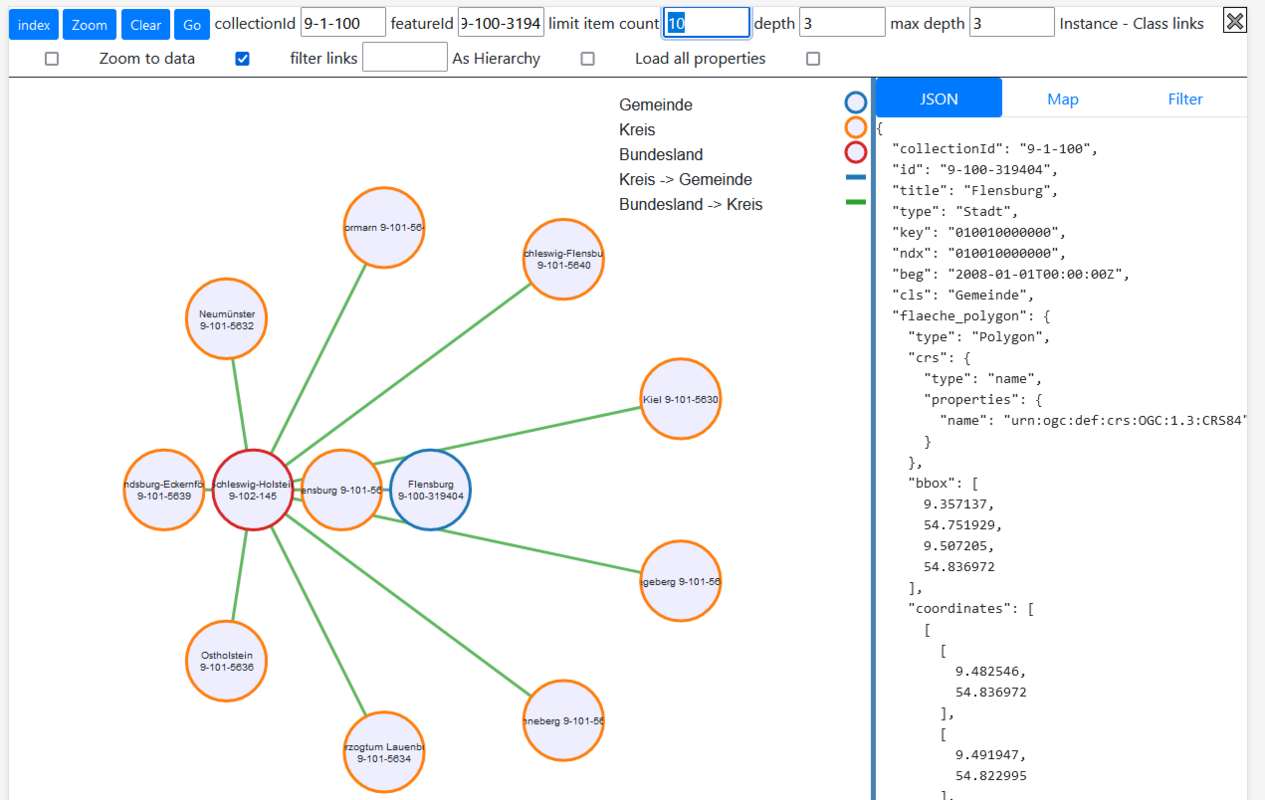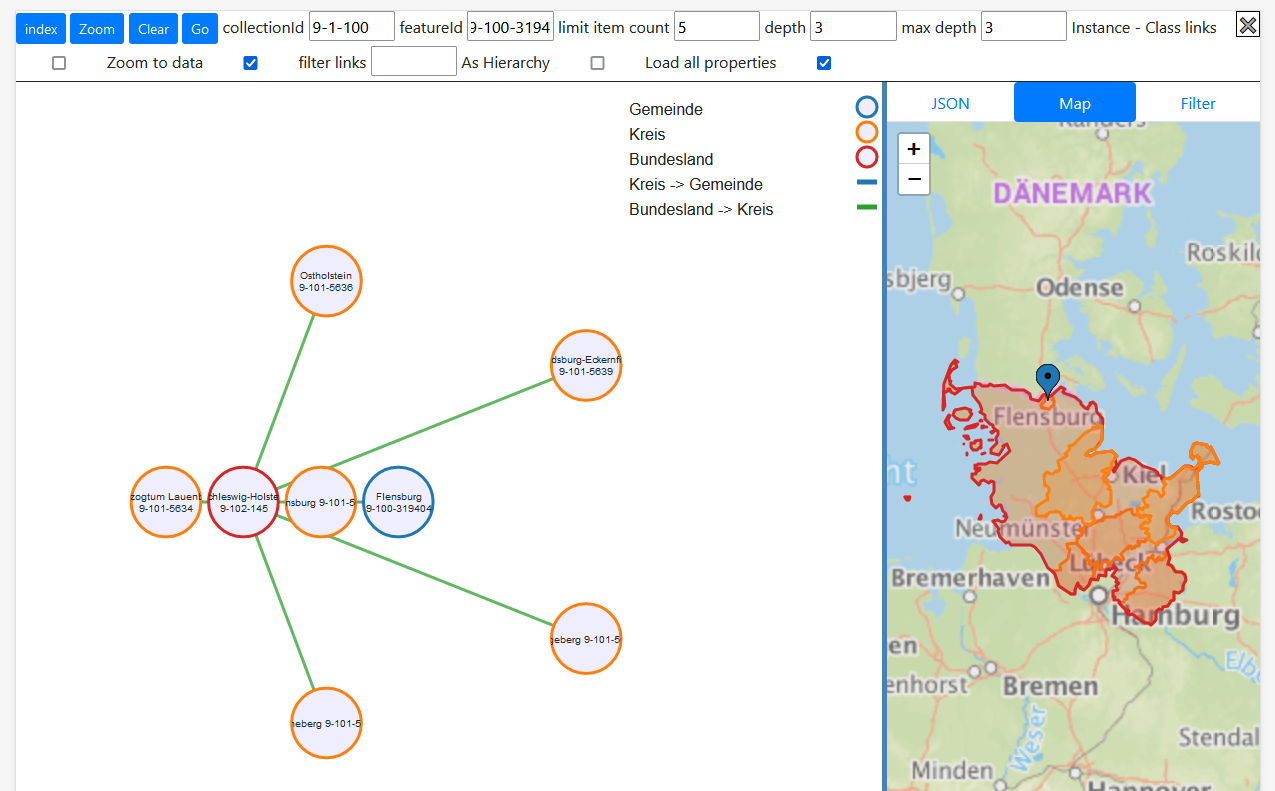Simplex Visual#
SimplexVisual ist eine im Entstehen befindliche Komponente des Simplex4TwIS. Sie ist ein mittels Browser ansteuerbares Web-Interface. SimplexVisual visualisiert den Datenpool auf Objektebene, zeigt Klassenhierarchien an und erlaubt Karteneinblendungen. Anders als bei herkömmlichen Geodatenviewern werden hier aber keine Layer angezeigt, sondern einzelne Objekte.
Wichtig
SimplexVisual ist ein experimentelles und neuartiges Interface in der Beta-Version. Die Steuerung ist noch nicht ausgereift und einzelne Operationen sind sehr langsam und unperformant programmiert. Es kann deshalb leicht passieren, dass SimplexVisual lange braucht, um Daten zu laden, oder kryptische Fehlermeldungen anzeigt. Oft hilft es, einen Moment Geduld aufzuwenden und dem Interface Zeit zum Laden zu geben. Auch ein Löschen des Inhalts mittels „clear“ und ein direkt anschließendes „go“ lösen viele Schwierigkeiten.
1. Übersicht#
Die folgende Abbildung zeigt das Interface des SimplexVisual mit Fokus auf ein Objekt der Klasse Gemeinden, die Stadt Flensburg:
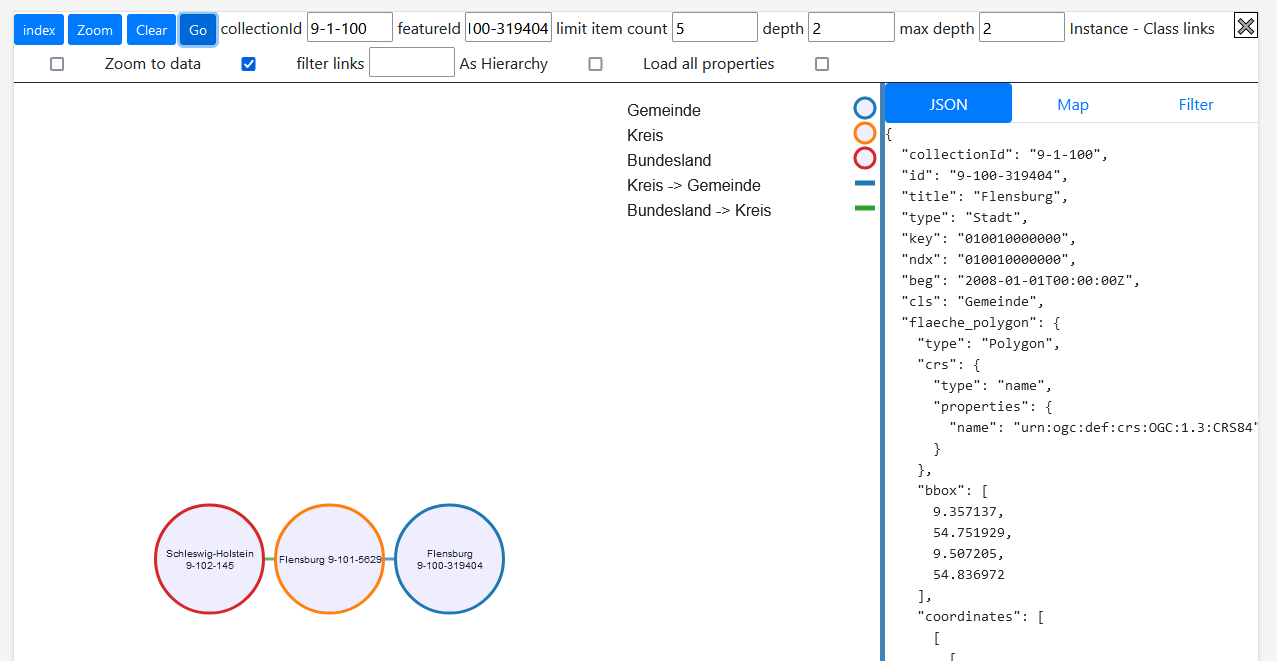
Das Interface besteht aus drei Fenstern, die farblich hervorgehoben folgendermaßen aussehen:
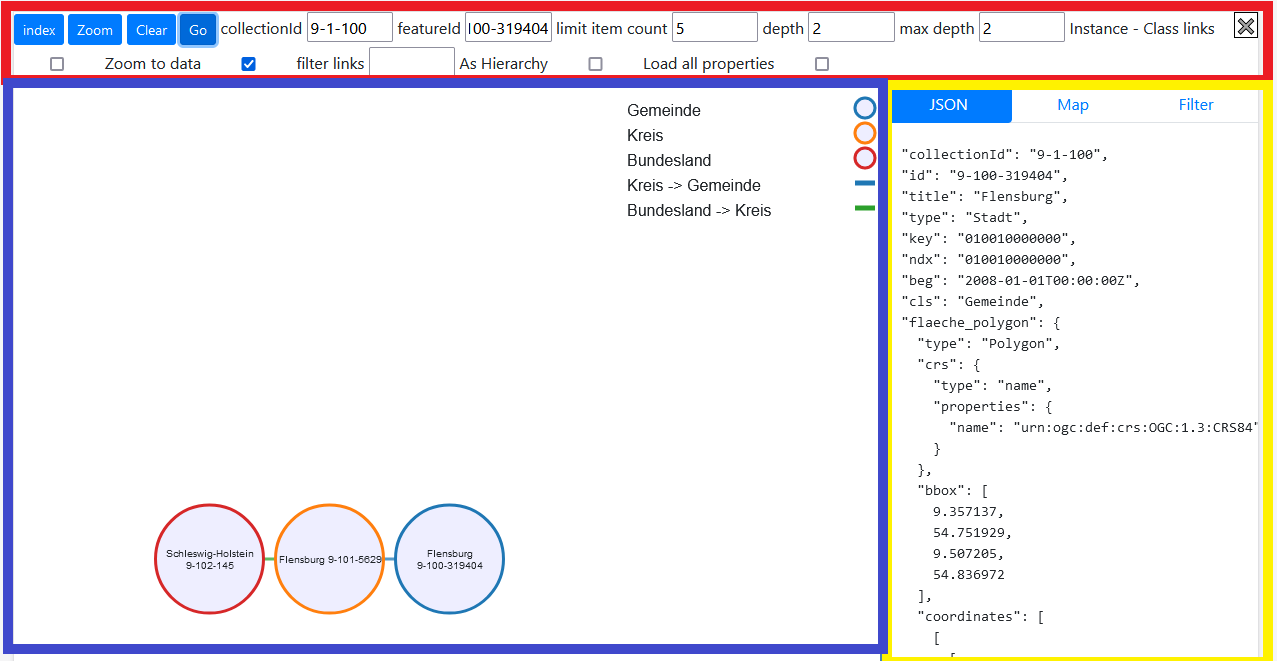
1.2. Graphenansicht (blau)#
Die Graphenansicht ist das Herzstück des SimplexVisual. Sie zeigt zwei Dinge an:
Objekte und deren Verbindungen
Objekte werden als Kreise angezeigt, Verbindungen als Linien, die die Kreise verbinden.
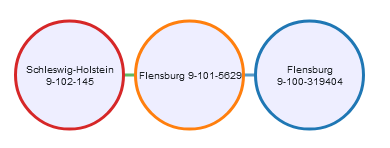
Legende
Die Legende zeigt an, welche Objekte und Verbindungen zu welchen Klassen gehören. So können z.B. die Gemeinde Flensburg (blau) und der Kreis Flensburg (orange) unterschieden werden.
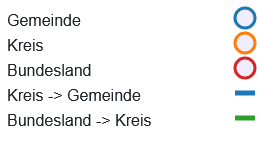
Die Graphenansicht wird in den folgenden Abschnitten noch ausführlicher erläutert.
1.3. Multifunktionsfenster (gelb)#
Rechts in Gelb findet sich eine weitere Ansicht, die Detailinformationen bietet zu dem, was in der Graphenansicht zu sehen ist. Hier kann zwischen drei Ansichten hin und her geschaltet werden.
Datenansicht (JSON, aktuell ausgewählt)
Ist standardmäßig angewählt und zeigt das aktuelle Objekt als JSON-Datensatz an, wie ihn auch der SimplexService bereitstellt. Hier ist das die Gemeinde Flensburg, das Objekt mit der Collection-Id 9-1-100 und der Feature-Id 9-100-319404.
Kartenansicht (Map)
Zeigt die Geometrie des aktuellen Objekts (wenn dieses ein Geometrieattribut hat), sowie u.U. die weiterer Objekte auf einer Karte an.
Filter (Filter)
Wird für den SimplexScenarioEditor genutzt und ist noch im Entstehen begriffen, vgl. SimplexScenarios.
2. Start#
Im SimplexVisual ist immer ein einzelnes Objekt im Mittelpunkt. Dieses wird im weiteren als „Zentralobjekt“ bezeichnet. Im oben abgebildeten Beispiel ist dies die Stadt Flensburg, ein Objekt der Klasse Gemeinden. Alle anderen Objekte (z.B. der Kreis und das Bundesland) werden in Bezug auf dieses Zentralobjekt abgefragt und bereitgestellt. Das Menü steuert die Abfrage und Bereitstellung.
2.1. Ein Objekt finden und auswählen#
Um den SimplexVisual zu benutzen, muss initial ein einzelnes Objekt ausgewählt werden, das von Interesse ist und im Mittelpunkt des Graphen stehen soll.
Um es in das Menü einzutragen sind zwei Informationen zu diesem Objekt erforderlich: die Identifikation der Collection und die des Features. Es gibt verschiedene Möglichkeiten, an diese Informationen zu kommen. Der Ausgangspunkt dieses Textes ist, dass es kein einzelnes Objekt gibt, das von besonderem Interesse wäre, sondern einfach irgendein Gemeindeobjekt ausgewählt werden soll. Schließlich wurde die Definition und Konvertierung der Gemeinden in einigen Tutorials beschrieben.
In der Detailansicht der Klasse Gemeinden ist oben der Knopf „Betrachten“ zu finden.
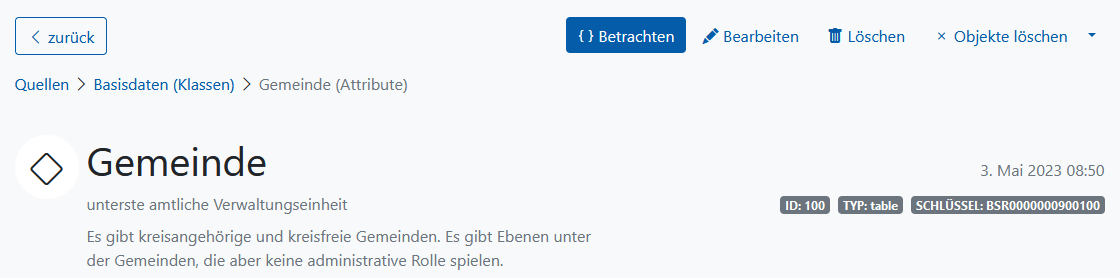
Er leitet direkt auf den SimplexService um. Der Browser zeigt nun die rohe Ausgabe des Dienstes als JSON. Hier werden die ersten 10 Features der Collection angezeigt. Das allererste Feature ist die Gemeinde Flensburg, die Identifikation der Collection (9-1-100) und die des Features (9-100-319404) ist direkt sichtbar.
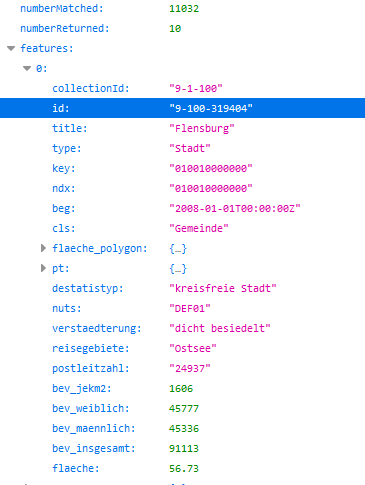
2.2. SimplexVisual starten#
Die beiden Identifikatoren werden im Menü in die entsprechenden Felder eingetragen. Die weiteren Eingaben des Menüs sind optional und müssen nicht verändert werden. Ein Klick auf „Go“ startet die Visualisierung: in der Graphenansicht baut sich der Graph auf, im Multifunktionsfenster erscheint das Objekt als JSON.
Wenn die Ansicht geladen ist, sind folgende Aktionen möglich:
Zentralobjekt wechseln: Durch Klicken auf Verbindungen oder Objekte ist es möglich, zwischen den Objektklassen entlang ihrer Verbindungen zu wechseln. In diesem Fall verlassen wir das aktuelle Zentralobjekt und wählen ein anderes aus (siehe Abschnitt 3).
Durch Änderungen im Menü kann die Komplexität des sichtbaren Graphen gesteuert werden (siehe Abschnitt 4).
Durch Umschalten des Multifunktionsfensters können andere Ansichten auf Objekte gewonnen werden.
Die gesamte Visualisierung kann mittels „clear“ gelöscht werden. Sollen Angaben im Menü geändert werden (wie z.B. in fast allen Abbildungen des vierten Abschnitts), muss die Visualisierung mittels „clear“ und „go“ neu geladen werden, um die Änderungen zu übernehmen.

5. Anwendungsgebiete#
Der SimplexVisual ist insbesondere für folgende Aufgaben nützlich:
Um einen existierenden Datenpool explorativ zu durchforsten.
Zur Qualitätskontrolle (v.a. auf Verbindungen).
Zukünftig: für das Anlegen von Scenarios.